将premiere两张图片混合显示的方法
将premiere两张图片混合显示的方法
premiere中两张图片想要同时显示,该怎么设置混合显示,设置呢?下面我们就来看看详细的教程。

1、新建序列后,把两张图片素材拖入到序列的视频轨道这里。
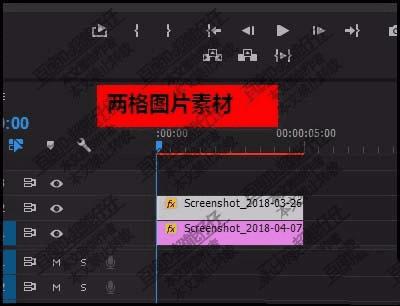
2、选中上面的这一张图片素材,鼠标再移到节目窗口这里,调节好图片的大小,使到图片能全覆盖住下面的图片

3、然后,鼠标再移到图片属性面板这里, 也就是在节目窗口的左边这个面板。
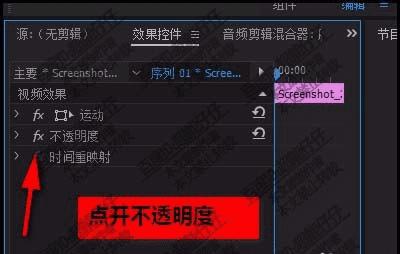
4、点开不透明度这一项属性,在展开的各项设置中,找到:混合模式
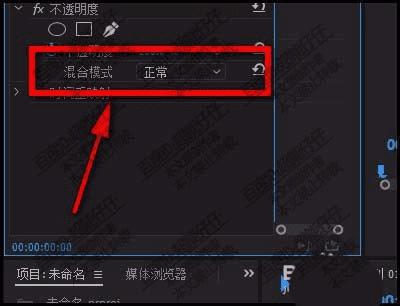
5、注意看混合模式的右侧,这里有一个下拉按钮,其中隐藏着多种模式。
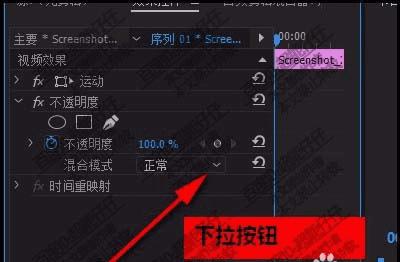
6、点击下拉按钮,展开各个混合模式,在这些模式中点击:滤色

7、再看节目窗口这里,两张图片已混合在一起。形状一个新的画面。

以上就是pr让两张图片混合显示的教程,希望大家喜欢,请继续关注路饭。